word中的表格线怎么查看呢?
摘要:我们办公经常会用到电脑word表格,有些新手对电脑不熟悉;那么word中的表格线怎么查看呢?下面小编就为大家详细介绍一下,来看看吧!步骤1、...
我们办公经常会用到电脑word表格,有些新手对电脑不熟悉;那么word中的表格线怎么查看呢?下面小编就为大家详细介绍一下,来看看吧!
步骤
1、首先打开电脑桌面,点word进入软件首页,里面有很多功能选项【如图所示】。
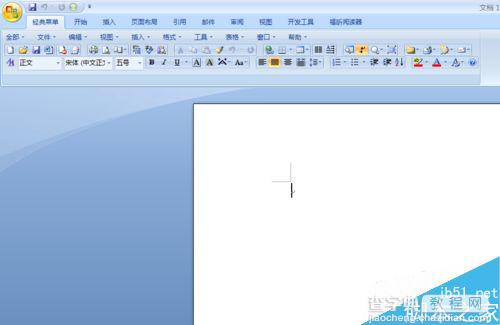
2、进入首页之后,我们选最上面功能项中的【视图】点击打开。
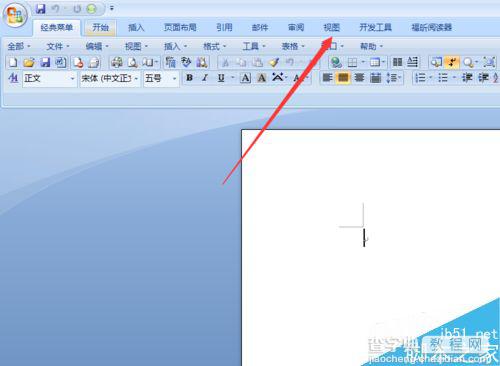
3、打开后看到【网格线】这一选项;如下图提示!
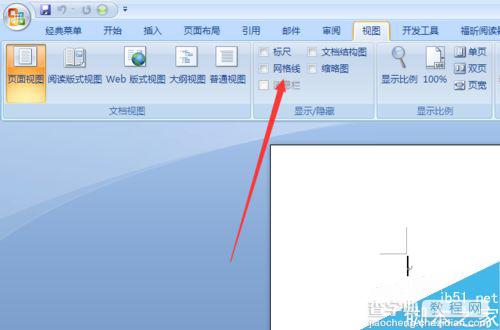
4、勾选【网格线】;鼠标点下面的【信息栏】选项。
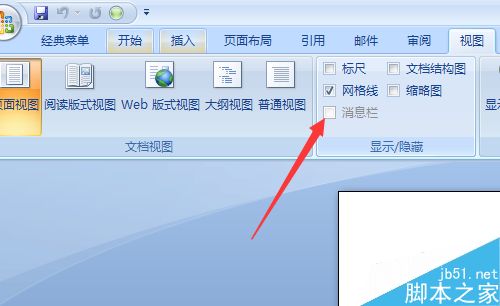
5、通过这几步,这时我们会看到【信息栏】如下图!
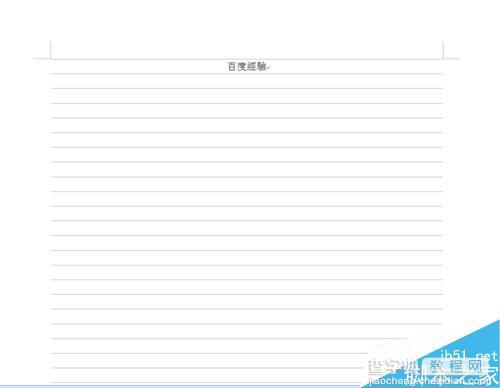
6、再勾选选项中的【查看网格线】就完成了。这时我们是不是觉得很简单!
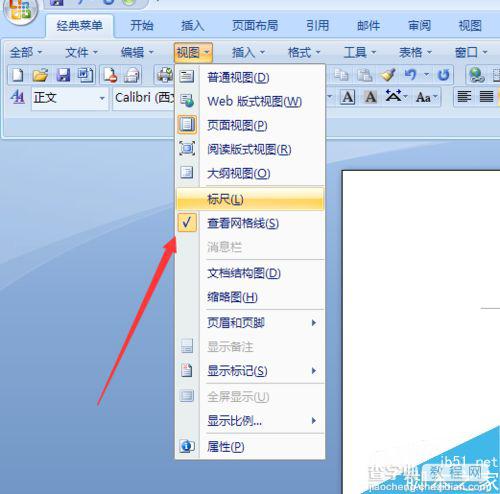
以上就是word中的表格线怎么查看方法介绍,操作很简单的,大家学会了吗?希望能对大家有所帮助!
【word中的表格线怎么查看呢?】相关文章:
下一篇:
在word文档中如何在图片上添加文字呢?
